Originale positionieren (Scannen von Computer)
In diesem Abschnitt wird beschrieben, wie Sie Originaldokumente zum Scannen auf die Auflage oder den ADF (automatischer Dokumenteneinzug) legen. Wenn die Objekte nicht ordnungsgemäß platziert werden, werden sie möglicherweise nicht richtig gescannt.
 Wichtig
Wichtig
- Die verfügbaren Funktionen und Einstellungen variieren je nach verwendetem Scanner oder Drucker.
- Wenn ein persönlicher Scanner hochkant aufgestellt ist, wird der Objekttyp unter Umständen nicht automatisch erkannt. Geben Sie in diesem Fall den Objekttyp in Scan Utility oder ScanGear (Scanner-Treiber) an und führen Sie den Scan-Vorgang aus.
- Objekte platzieren (Auflagefläche)
- Platzieren von Dokumenten (ADF (automatischer Dokumenteneinzug)) (nur unterstützte Modelle)
- Objekte platzieren (bei Verwendung des Gestells)
Objekte platzieren (Auflagefläche)
Platzieren Sie die Objekte wie unten beschrieben, um mit automatischer Erkennung des Objekttyps und der Objektgröße zu scannen.
 Wichtig
Wichtig
- Je nach Modell wird die Funktion zum Scannen mit automatischer Erkennung des Objekttyps und -formats möglicherweise nicht angezeigt.
- Wenn Sie mit Angabe des Papierformats in Scan Utility oder ScanGear (Scanner-Treiber) scannen, richten Sie die obere Ecke des Objekts am Pfeil (Ausrichtungsmarkierung) der Auflagefläche aus.
- Reflektierende Etiketten von Datenträgern werden möglicherweise nicht wie erwartet gescannt.
- Große Objekte (z. B. Fotos im Format A4), die nicht mit einem Abstand zum Rand/Pfeil (Ausrichtungsmarkierung) der Auflagefläche platziert werden können, werden möglicherweise als PDF-Datei gespeichert. Wenn das Objekt nicht im PDF-Format gespeichert werden soll, müssen Sie zunächst das gewünschte Datenformat angeben und dann den Scanvorgang starten.
Inkjet-Multifunktionsdrucker:
Persönlicher Scanner:
Platzieren von Dokumenten (ADF (automatischer Dokumenteneinzug)) (nur unterstützte Modelle)
Zum Scannen von Dokumenten mit dem ADF legen Sie die Dokumente wie unten beschrieben ein.
Objekte platzieren (bei Verwendung des Gestells)
-
Platzieren Sie das Objekt auf der Auflage.
Öffnen Sie die Vorlagenabdeckung.
Platzieren Sie das Objekt mit der zu scannenden Seite nach unten auf der Auflage und richten Sie es dann an der Ausrichtungsmarkierung aus.
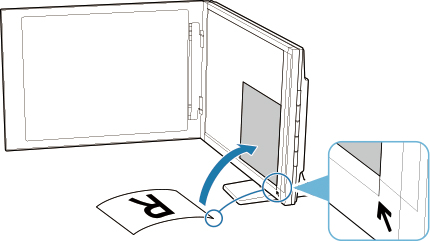
 Wichtig
Wichtig- Wenn Sie den Vorlagendeckel weit öffnen, kann der Scanner umkippen.
-
Bereiche von Objekten, die über (A) (2,4 mm (0,094 Zoll) vom linken Rand der Auflage) oder (B) (2,7 mm (0,106 Zoll) vom vorderen Rand) hinausragen, werden nicht gescannt.

-
Schließen Sie die Vorlagenabdeckung vorsichtig.
Halten Sie die Vorlagenabdeckung beim Scannen vorsichtig mit Ihrer Hand geschlossen.
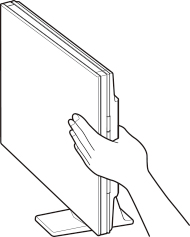
 Wichtig
Wichtig- Beachten Sie folgende Punkte beim Verwenden des Scanners in senkrechter Position.
- Setzen Sie den Scanner während des Betriebs keinen Erschütterungen aus. Andernfalls werden möglicherweise nicht die gewünschten Ergebnisse erzielt (z. B. werden Bilder möglicherweise unscharf dargestellt).
- Der Objekttyp wird möglicherweise nicht automatisch erkannt. Geben Sie in diesem Fall den Objekttyp in Scan Utility oder ScanGear (Scanner-Treiber) an und führen Sie den Scan-Vorgang aus.
- Beachten Sie folgende Punkte beim Verwenden des Scanners in senkrechter Position.
